Als je Mac draait macOS High Sierra (10.13), kun je mogelijk geen nieuwe versies van bepaalde apps laten werken. Bijvoorbeeld, de nieuwste versies van Lightroom en Photoshop werken mogelijk niet, wat betekent dat je moet upgraden naar een hogere versie zoals macOS Mojave (10.14). Dit artikel laat zien hoe je kunt upgraden of een schone installatie van macOS Mojave kunt uitvoeren op een Mac die momenteel macOS High Sierra draait. Natuurlijk gaat dit ervan uit dat je Mac macOS Mojave ondersteunt.
Als je een upgrade uitvoert, kun je de Mojave-installatie-app direct downloaden en uitvoeren op je High Sierra-systeem. Het proces is eenvoudiger dan een schone installatie omdat je geen externe USB-drive nodig hebt voor de installatie. De eerste methode wordt hieronder uitgelegd.
Waarschuwing: Niet alle Mac-modellen komen in aanmerking voor een upgrade naar macOS Mojave. Controleer eerst de hardwarevereisten.
- MacBook Pro (Mid 2012 of nieuwer)
- MacBook (Begin 2015 of nieuwer)
- MacBook Air (Mid 2012 of nieuwer)
- Mac mini (Eind 2012 of nieuwer)
- iMac (Eind 2012 of nieuwer)
- iMac Pro (2017)
- Mac Pro (Eind 2013)
Methode 1: Directe upgrade van macOS High Sierra naar macOS Mojave
Sinds de eerste release van macOS kunnen Mac-gebruikers rechtstreeks upgraden naar een nieuwe versie via de macOS-installatie-app, die je kunt krijgen via de App Store. Dit is de officiële manier om macOS van een oude versie naar een nieuwe versie te upgraden.
Stap 1: De eerste stap wanneer je een nieuw OS-versie installeert, is een back-up maken van je gegevens, zodat je dat nu kunt doen via Time Machine op een externe schijf.
Stap 2: Ga naar de Mac App Store en zoek naar "Mojave"; alternatief kun je deze link openen deze link die door Apple wordt verstrekt. (Het wordt aanbevolen om Safari-browser te gebruiken als je de link gebruikt.)
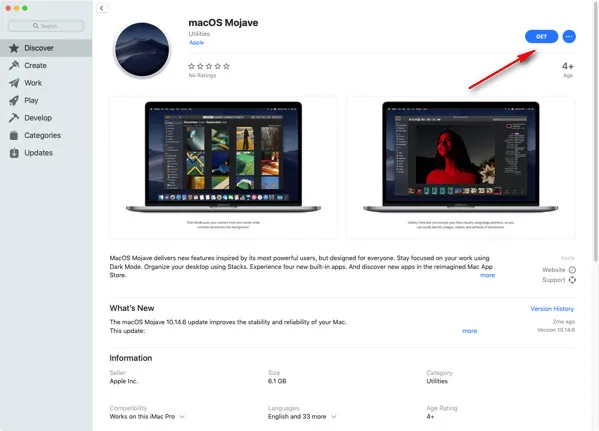
Stap 3: De Mojave-installatie-app is behoorlijk groot en je moet even wachten om deze volledig te downloaden van de Mac App Store.
Stap 4: Wanneer de download is voltooid, wordt de app (genaamd Installeer macOS Mojave) automatisch geopend. Volg nu de instructies op je scherm om de installatie te voltooien.
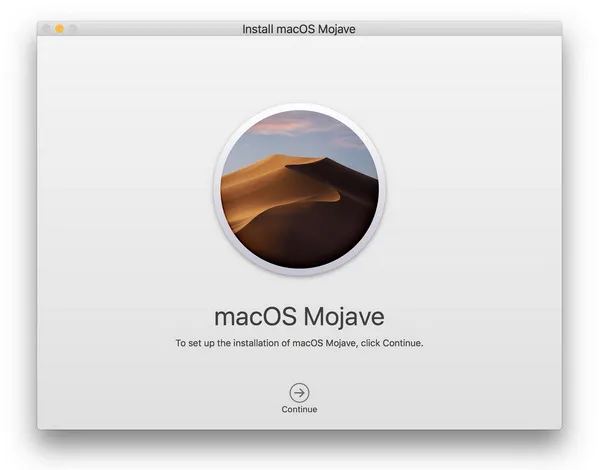
Voordelen:
- Vrij eenvoudig en geen extra stap.
- Minder fouten en geen gegevensverlies.
- Volledig gratis.
Nadelen:
- Kan macOS Mojave-app niet vinden in Mac App Store.
- Kan een beschadigde kopie van de macOS Mojave-app downloaden.
- Uw Mac moet normaal werken.
Deze methode is veel eenvoudiger, dus de meeste mensen gebruiken deze manier om te upgraden naar een hogere versie van macOS zodra dat niet langer de nieuwste versie is. Het werkt echter niet altijd zoals verwacht en u kunt een foutmelding zien zoals de volgende:
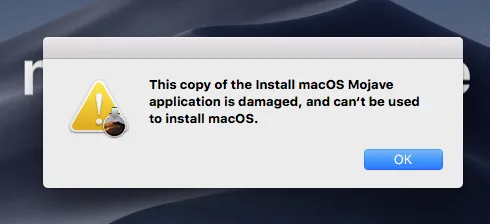
Als u niet in uw Mac kunt komen of de voorkeur geeft aan een schone installatie, is de directe upgrade niet geschikt. U moet eerst een opstartbare macOS Mojave USB-drive maken en deze gebruiken om Mojave op uw Mac te installeren. Dit is dus een indirecte manier om te upgraden naar Mojave vanuit High Serria. We zullen meer details delen over deze methode in de volgende sectie.
Methode 2: Upgrade van High Serria naar Mojave via Schone Installatie (Opstartbare USB)
Een schone installatie zorgt ervoor dat uw harde schijf wordt gewist en geformatteerd voordat u een nieuwe versie van macOS installeert, wat betekent dat uw apps en gegevens allemaal verdwenen zullen zijn. Soms is dat het gewenste resultaat, vooral wanneer uw Mac langzaam werkt vanwege zware gegevens en u het wilt vernieuwen samen met de upgrade naar de nieuwste of op zijn minst een hogere macOS-versie. Als u een back-up moet maken, doe dat dan nu met behulp van Time Machine en een externe schijf. U heeft ook een extra externe schijf nodig voor de installateur.
Deel 1: Maak een macOS Mojave Opstartbare USB op Eenvoudige Manier
Er zijn twee verschillende benaderingen om een macOS opstartbare USB te maken. De eenvoudige manier is via apps van derden, die meestal minder stappen vereisen en een GUI hebben. De andere manier is door een reeks gecombineerde tekstopdrachten in de Terminal-app te gebruiken. We zullen eerst de eenvoudige manier volgen.
Stap 1: Verkrijg een kopie van het macOS Mojave DMG-bestand.
- Downloadlink 1: https://archive.org/download/macOS_Mojave.dmg
- Downloadlink 2: https://sundryfiles.com/9tz
Stap 2: Sluit een USB-drive aan op uw computer (PC of Mac) en installeer UUByte DMG Editor erop.


Stap 3: Open UUByte DMG Editor software en klik op het 'Volgende' pictogram aan de rechterkant van het brandmenu. Op dit moment word je doorgestuurd naar een nieuw venster.
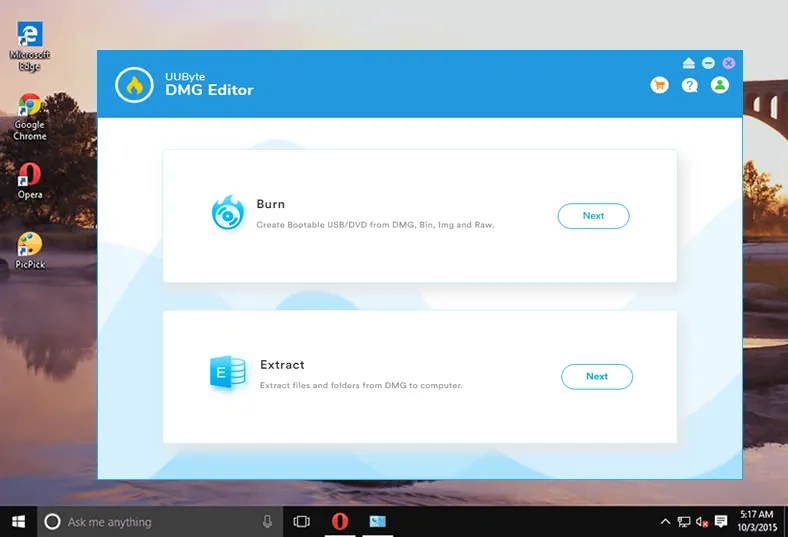
Stap 4: Klik op de 'Bladeren' knop om het macOS Mojave DMG-bestand te lokaliseren dat je eerder hebt gedownload. En kies de juiste USB-drive in de tweede kolom.
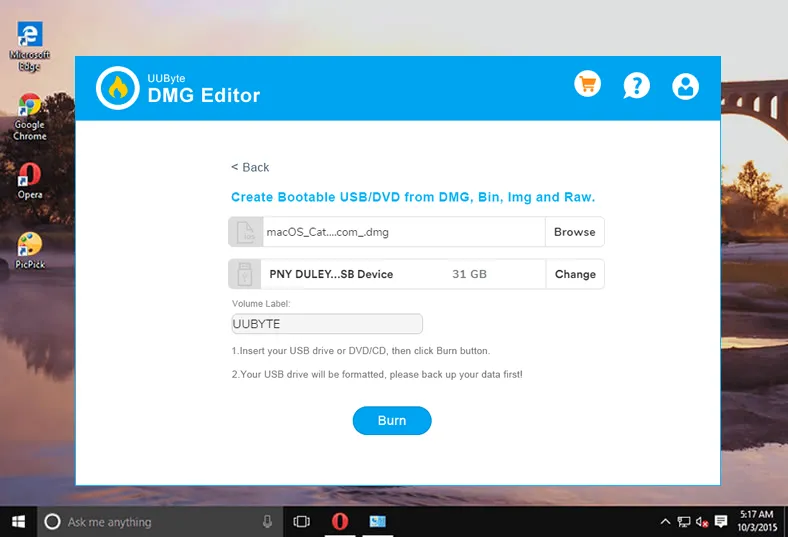
Stap 5: Wanneer de bovenstaande stappen zijn voltooid, druk op de 'Branden' knop onderaan om te beginnen met het maken van een macOS Mojave USB-installatieprogramma vanuit het DMG-bestand. Wacht ongeveer 5-10 minuten.
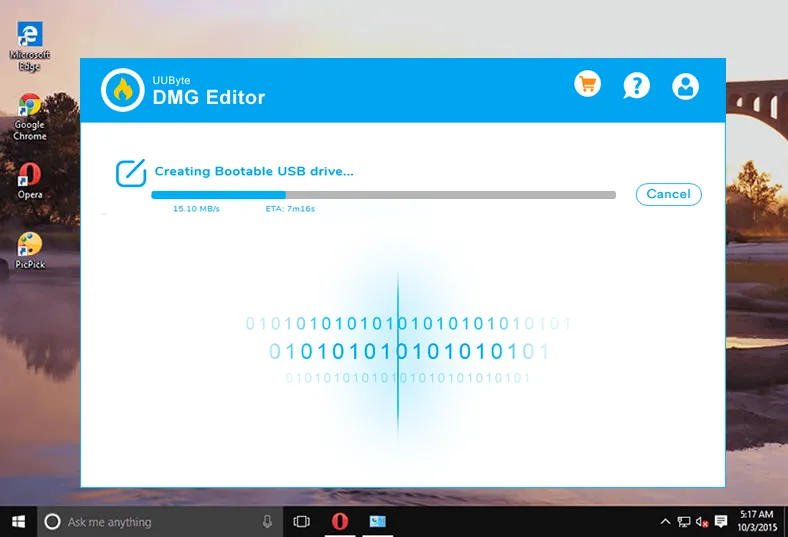
Je zult een succesbericht zien aan het einde van het proces en dit betekent dat een opstartbaar USB-installatieprogramma gereed is! Je kunt het nu gebruiken om macOS Mojave op je Mac te installeren en het upgradeproces te starten.


Bonus: Maak een opstartbare Mojave USB-installatie op Mac via Opdrachten
Je kunt elk macOS opstartbaar USB-installatieprogramma maken op een pc of Mac met UUByte DMG Editor, maar tekstopdracht is alleen beschikbaar op Mac. Dit betekent dat je een werkende Mac moet hebben om deze truc toe te passen.
Download eerst de macOS Mojave-app uit de App Store. Sluit de app af wanneer deze is gelanceerd na het downloaden. Open nu Terminal en typ 'sudo' (zonder aanhalingstekens) en een spatie, en laat het zo. Ga nu naar Finder en klik met de rechtermuisknop op het installatiebestand om 'Toon pakketinhoud' te selecteren.
Open Terminal en typ 'sudo' (zonder aanhalingstekens) gevolgd door een spatie, en laat het zo staan. Ga nu naar Finder en klik met de rechtermuisknop op het installatiebestand om Toon pakketinhoud te selecteren.
Zoek het bestand genaamd createmediainstaller in de Resources submap in de hoofdmap Inhoud. Houd je Terminal-venster zichtbaar en sleep dit bestand naar Terminal. Je zult zien dat er een locatie is toegevoegd na je sudo-opdracht.
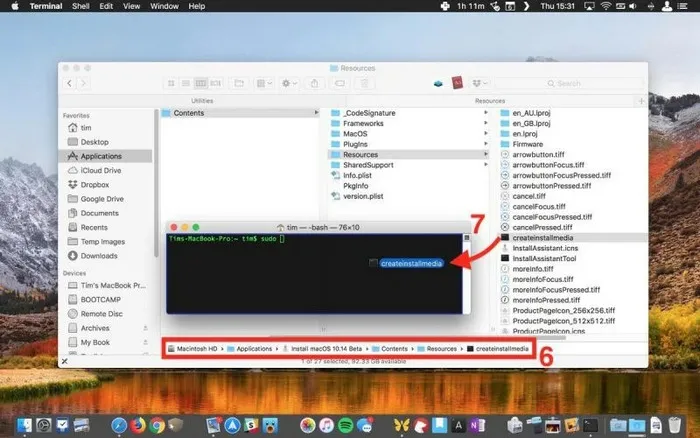
Typ --volume gevolgd door een spatie, en laat het voor nu zo. Ga terug naar Finder, ga naar /Volumes met de Ga → Ga naar map optie. Je kunt nu je USB-drive aansluiten op je Mac. Sleep vanuit Finder opnieuw het pictogram van je apparaat naar Terminal.
Druk op Enter en voer je wachtwoord voor de Mac in wanneer daarom wordt gevraagd. Wanneer je de prompt op Terminal ziet die vraagt of je wilt doorgaan, typ Y en druk op Enter.
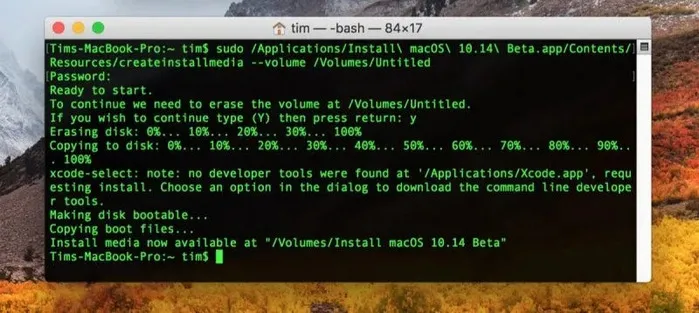
De USB-installatie wordt binnen enkele momenten gemaakt. Nu je de installatie gereed hebt, kun je doorgaan naar het installatiegedeelte.
Deel 2: Hoe macOS Mojave op Mac installeren vanaf een bootable USB
Stap 1: Herstart je Mac en houd de Option-toets ingedrukt wanneer je het opstartgeluid hoort.
Stap 2: Selecteer Installeer macOS Mojave in de lijst die je op het scherm ziet. Mogelijk moet je de pijltoetsen en de Enter-toets gebruiken als je de muis niet kunt gebruiken.
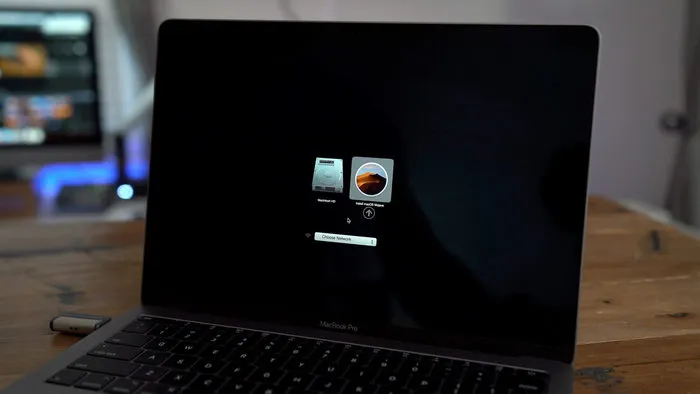
Stap 3: Wanneer het hulpprogramma-venster verschijnt, selecteer Schijfhulpprogramma. Kies vervolgens je hoofd harde schijf en klik op Wis.
Stap 4: Wanneer het formatteren is voltooid, ga terug naar het hulpprogramma-venster en kies Herinstalleer macOS. Volg de instructies op het scherm om macOS Mojave te installeren.
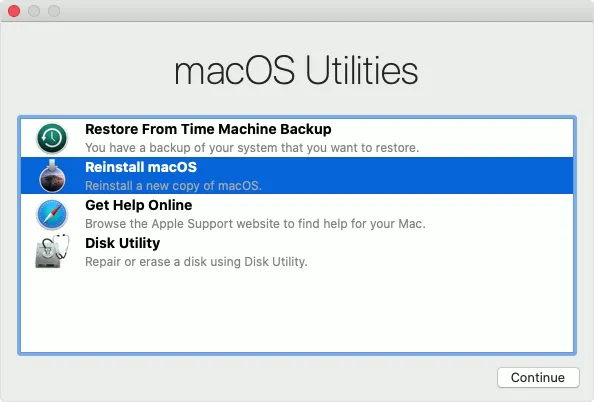
Je hebt met succes een schone installatie van macOS Mojave uitgevoerd vanaf een USB-installatieprogramma op een machine met macOS High Sierra. Zorg ervoor dat je alle instructies in dit artikel volgt, vooral waar de opdrachtregelinputs in Terminal bij betrokken zijn.
Voordelen:
- Universeel toepasbaar.
- Werkt op zowel pc als Mac.
- Kan worden gebruikt op meerdere Macs zodra de opstartbare USB is gemaakt.
- Geen noodzaak om de macOS-installatie-app te downloaden wanneer deze niet beschikbaar is.
Nadelen:
- Moet extra software installeren of tekstcommando's gebruiken.
- Vereist een externe USB-drive.
- Installatie kan mislukken op niet-ondersteunde Mac-modellen.
Samenvatting
Tot slot kun je upgraden van High Serria naar Mojave op zowel directe als indirecte manier. Het is aan jou in welke situatie je je bevindt. Als je de macOS Mojave-app in de Mac App Store kunt vinden, wordt aanbevolen om de upgrade binnen de app te voltooien. Zo niet, dan kun je een opstartbare macOS Mojave USB maken en deze gebruiken om macOS Mojave te installeren op je door High Serria aangedreven Mac.


